Angular 2 失去焦点事件
描述
您可以通过在页面上的输入框之外单击鼠标使输入框失去焦点。
例子
下面的例子描述了在Angular 2中的用户对blur事件的输入:
<!DOCTYPE html>
<html>
<head>
<title>Angular 2 User Input On Blur</title>
<script src="/attachments/w3c/es6-shim.min.js"></script>
<script src="/attachments/w3c/system-polyfills.js"></script>
<script src="/attachments/w3c/angular2-polyfills.js"></script>
<script src="/attachments/w3c/system.js"></script>
<script src="/attachments/w3c/typescript.js"></script>
<script src="/attachments/w3c/Rx.js"></script>
<script src="/attachments/w3c/angular2.dev.js"></script>
<script>
System.config({
transpiler: 'typescript',
typescriptOptions: { emitDecoratorMetadata: true },
packages: {'app': {defaultExtension: 'ts'}}
});
System.import('/angular2/src/pp/user_input_onblur_event')
.then(null, console.error.bind(console));
</script>
</head>
<body>
<onblur-event>Loading...</onblur-event>
</body>
</html>
上述代码包括以下配置选项:
-
您可以使用typescript版本配置index.html文件。在使用transpiler选项运行应用程序之前,SystemJS将TypeScript转换为JavaScript。
-
如果在运行应用程序之前没有翻译到JavaScript,您可能会看到浏览器中隐藏的编译器警告和错误。
-
当设置emitDecoratorMetadata选项时,TypeScript会为代码的每个类生成元数据。如果不指定此选项,将生成大量未使用的元数据,这会影响文件大小和对应用程序运行时的影响。
-
Angular 2包括来自app文件夹的包,其中文件将具有.ts扩展名。
-
接下来它将从应用程序文件夹加载主组件文件。如果没有找到主要组件文件,那么它将在控制台中显示错误。
-
当Angular调用main.ts中的引导函数时,它读取Component元数据,找到“app”选择器,找到一个名为app的元素标签,并在这些标签之间加载应用程序。
要运行代码,您需要以下TypeScript(.ts)文件,您需要保存在应用程序文件夹下。
user_input_onblur_event.tsimport {bootstrap} from 'angular2/platform/browser';
import {OnblurEventComponent} from "./user_onblur_event.component";
bootstrap(OnblurEventComponent);
现在我们将在TypeScript(.ts)文件中创建一个组件,如下所示:
user_onblur_event.component.tsimport {Component} from 'angular2/core';
@Component({
selector: 'onblur-event',
template: `<h2>User Input On Blur Event</h2>
<input #myval
(keyup.enter)="values=myval.value"
(blur)="values=myval.value">
<p>{{values}}</p>
`
})
export class OnblurEventComponent {
values='';
}
-
@Component是一个装饰器,它使用配置对象来创建组件及其视图。
-
当用户离开表单字段时,Angular 2调用keyup事件,onblur事件使输入框失去焦点。
输出
让我们执行以下步骤,看看上面的代码如何工作:
将上面的HTML代码保存为index.html文件,如同我们在环境章节中创建的,并使用上面的包含.ts文件的应用程序文件夹。
打开终端窗口并输入以下命令:
npm start
稍后,浏览器选项卡应打开并显示输出,如下所示。
或者你可以用另一种方式运行这个文件:
将上述HTML代码作为 user_input_onblur.html 文件保存在服务器根文件夹中。
将此HTML文件打开为http://localhost/user_input_onblur.html,并显示如下所示的输出。
该示例显示了当用户离开表单字段并使输入框失去焦点时onblur事件的功能。

 免费AI编程助手
免费AI编程助手
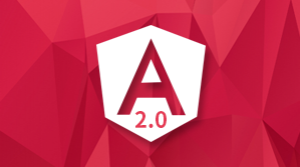

更多建议: